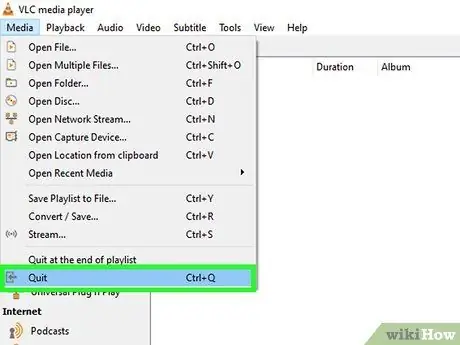በሁለት የኦዲዮ ትራኮች የፊልም ወይም የቴሌቪዥን ትርኢት ለመመልከት ከሞከሩ በእያንዳንዱ ክፍል ውስጥ የትኛው የኦዲዮ ትራክ እንደሚጫወት ለመምረጥ ይቸገሩ ይሆናል። ለምሳሌ ፣ የጃፓን አኒሜሽን እየተመለከቱ ፣ ከእንግሊዝኛ ድምጽ ይልቅ የጃፓን ድምጽ ይሰሙ ይሆናል። እንደ እድል ሆኖ ፣ ነባሪውን የኦዲዮ ትራክ መለወጥ ቀላል ነው።
ደረጃ
ዘዴ 1 ከ 2 - ቀላል ቅንብር
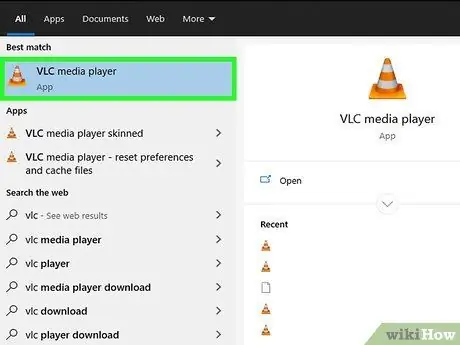
ደረጃ 1. VLC ን ይክፈቱ።
ቅንብሮቹን ለመለወጥ ፣ የሚዲያ ፋይሉን መክፈት አያስፈልግዎትም።

ደረጃ 2. በመስኮቱ አናት ላይ ባለው ምናሌ ውስጥ “መሳሪያዎች” ን ጠቅ ያድርጉ።
ተቆልቋይ ምናሌ ይታያል።
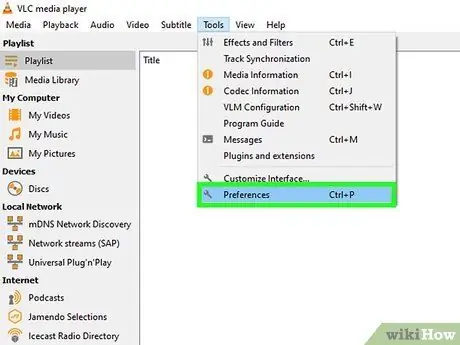
ደረጃ 3. ከተቆልቋይ ምናሌው ውስጥ “ምርጫዎች” ን ይምረጡ።
ተከታታይ አማራጮችን የሚያሳይ አዲስ መስኮት ያያሉ።
ወደ “ምርጫዎች” መስኮት ለመግባት ፣ አቋራጭ Ctrl+P ን መጠቀም ይችላሉ።
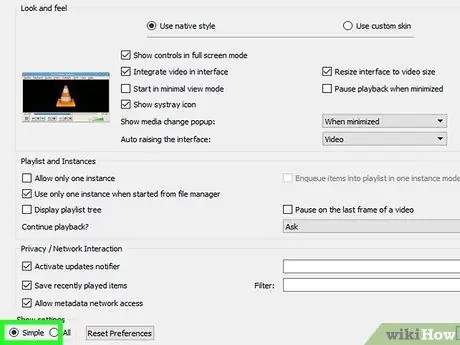
ደረጃ 4. በምርጫዎች መስኮት ታችኛው ክፍል በግራ በኩል “ቀላል ቅንጅቶች” የሚለውን አማራጭ ይምረጡ።
በነባሪ ፣ ይህ አማራጭ ተመርጧል።
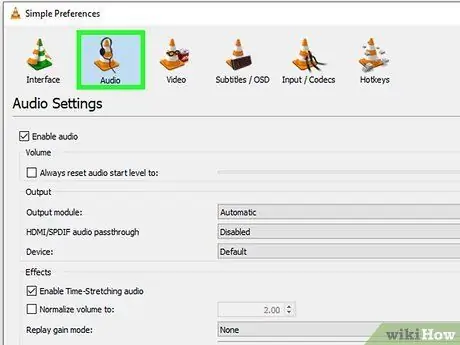
ደረጃ 5. ከመስኮቱ ግራ ወይም አናት ላይ “ኦዲዮ” ትርን ጠቅ ያድርጉ።
ይህ ትር ከጆሮ ማዳመጫዎች ጋር የትራፊክ መሄጃ አዶ አለው።
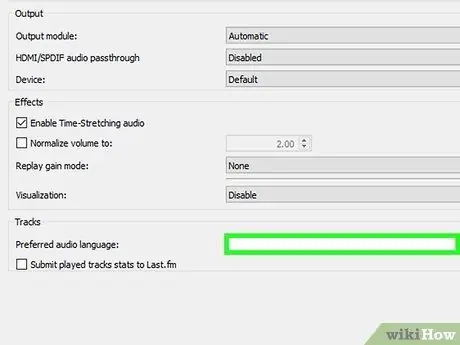
ደረጃ 6. ሊጠቀሙበት የሚፈልጉትን የድምጽ ቋንቋ ያስገቡ።
ከድምጽ ቅንብሮች እይታ ታችኛው ክፍል አጠገብ “ትራኮች” የሚለውን ክፍል ይፈልጉ። ከ “ተመራጭ የድምፅ ቋንቋ” ቀጥሎ ባለው መስክ ውስጥ የቋንቋ ኮድዎን ያስገቡ። የቋንቋ ኮዶችን ለማወቅ https://www.loc.gov/standards/iso639-2/php/code_list.php ን ይጎብኙ። መጀመሪያ ኮድ 639-2 ን ይሞክሩ ፣ ከዚያ ኮዱ ካልሰራ ኮድ 639-1።
- እንግሊዝኛ: ኢንጂ
- ጃፓንኛ ቋንቋ: jpn
- የስፔን ቋንቋ: እስፓ
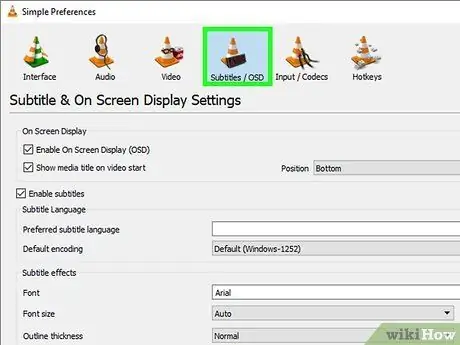
ደረጃ 7. ከተመሳሳይ መስኮት ከተፈለገ የግርጌ ጽሑፍ አማራጮችን ያዘጋጁ።
የትርጉም ጽሑፉን ቋንቋ ከመምረጥ በተጨማሪ የቅርጸ -ቁምፊውን ዓይነት እና መጠን ፣ ጥላን እና ሌሎችንም ማስተካከል ይችላሉ።
- የግርጌ ጽሑፍ አማራጮችን ለማዘጋጀት በመስኮቱ በግራ በኩል “ንዑስ ርዕሶችን” ጠቅ ያድርጉ።
- በ “ተመራጭ የግርጌ ጽሑፍ ቋንቋ” መስክ ውስጥ የቋንቋ ኮድዎን ያስገቡ። የቋንቋ ኮዶችን ለማወቅ https://www.loc.gov/standards/iso639-2/php/code_list.php ን ይጎብኙ።
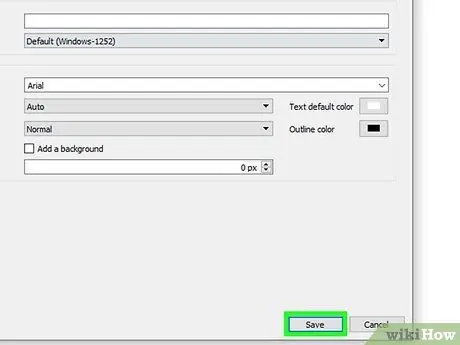
ደረጃ 8. ለውጦቹን ለማረጋገጥ በመስኮቱ በታችኛው ቀኝ ጥግ ላይ “አስቀምጥ” የሚለውን ቁልፍ ጠቅ ያድርጉ።
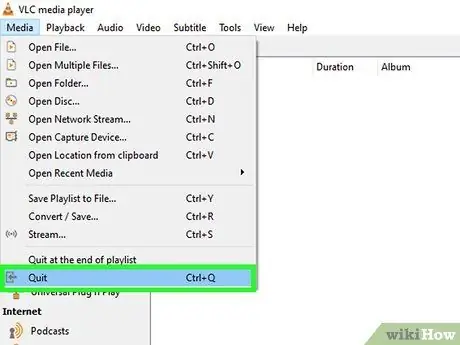
ደረጃ 9. ተግባራዊ እንዲሆኑ ያደረጓቸው ለውጦች VLC ን እንደገና ያስጀምሩ።
ዘዴ 2 ከ 2 - የላቁ ቅንብሮች
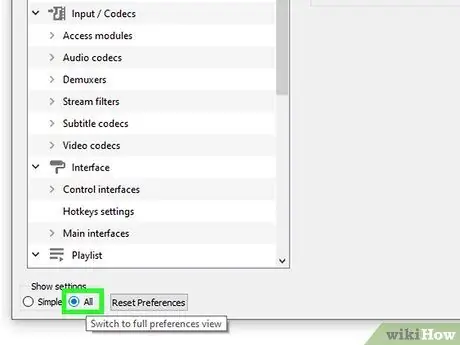
ደረጃ 1. በምርጫዎች መስኮት ግርጌ በስተግራ ያለውን “ሁሉም ቅንብሮች” የሚለውን አማራጭ ይምረጡ።
ከላይ የተገለጹት ቀላል ቅንጅቶች ካልሠሩ ፣ በፊልምዎ ውስጥ ያሉት የኦዲዮ ትራኮች በትክክል አልተሰየሙ ይሆናል። በዚህ ዙሪያ ለመስራት በቅንብሮች መስኮት ውስጥ ትንሽ ሙከራ ማድረግ ያስፈልግዎታል።
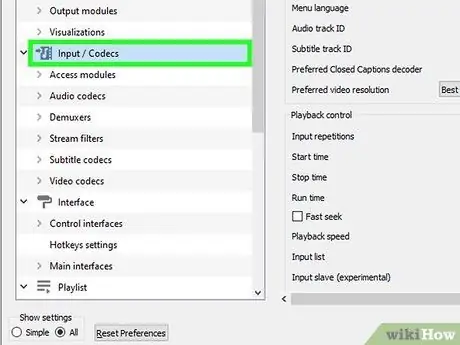
ደረጃ 2. በላቁ ምርጫዎች መስኮት በግራ በኩል “ግብዓቶች/ኮዴኮች” የሚለውን አማራጭ ይምረጡ።
“ግብዓቶች/ኮዴኮች” የሚል ርዕስ ያለው አዲስ ገጽ ያያሉ።
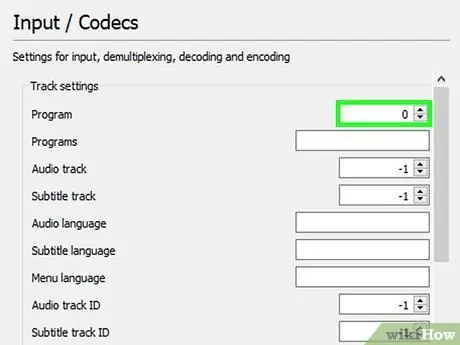
ደረጃ 3. የኦዲዮ ትራኩን ቁጥር ይለውጡ።
ፋይልዎ ከአንድ በላይ የኦዲዮ ትራክ ካለው ትክክለኛውን የኦዲዮ ትራክ ለማግኘት ሙከራ ማድረግ ሊኖርብዎት ይችላል። ለምሳሌ ፣ ፋይልዎ ሁለት የኦዲዮ ትራኮች ካለው ፣ 0 ወይም 1 ይከታተሉ ትክክለኛው ትራክ ሊሆን ይችላል። ማንኛውም ቅንብሮችን ካላዘጋጁ ትራክ 0 ነባሪ ዱካ ነው ፣ ትራክ 1 ተጨማሪ ትራክ እያለ።
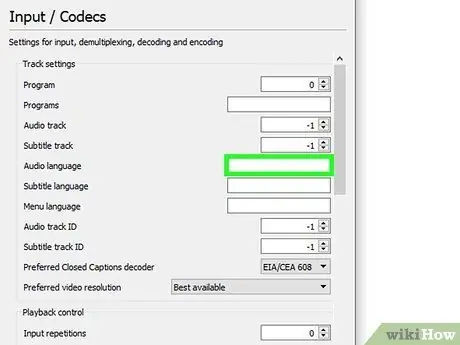
ደረጃ 4. የኦዲዮ ትራኩ ካልተለወጠ ቋንቋውን ለማስገባት ይሞክሩ።
ይህ ላይሠራ ቢችልም ሊሞክሩት ይፈልጉ ይሆናል። በ “ኦዲዮ ቋንቋ” መስክ ውስጥ የሚፈልጉትን የቋንቋ ኮድ ያስገቡ። የቋንቋ ኮዶችን ለማወቅ https://www.loc.gov/standards/iso639-2/php/code_list.php ን ይጎብኙ።
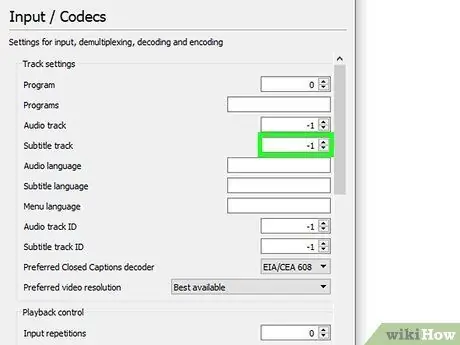
ደረጃ 5. የመግለጫ ጽሑፍ ትራኩን ይቀይሩ።
እርስዎም የመግለጫ ጽሑፍ ትራክ በመምረጥ ላይ ችግር እያጋጠመዎት ከሆነ ፣ ከሌሎች የመግለጫ ጽሑፍ ትራኮች ጋር ለመሞከር ይሞክሩ።
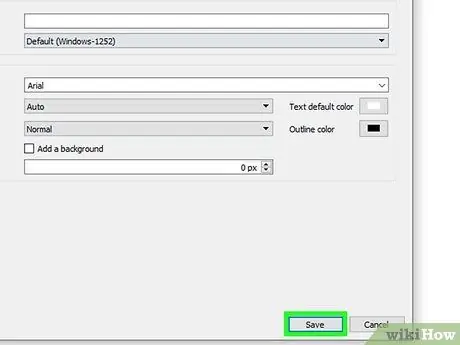
ደረጃ 6. ለውጦቹን ለማረጋገጥ በመስኮቱ በታችኛው ቀኝ ጥግ ላይ “አስቀምጥ” የሚለውን ቁልፍ ጠቅ ያድርጉ።